Configurer l'IPv6 sur un routeur Unifi avec une Freebox
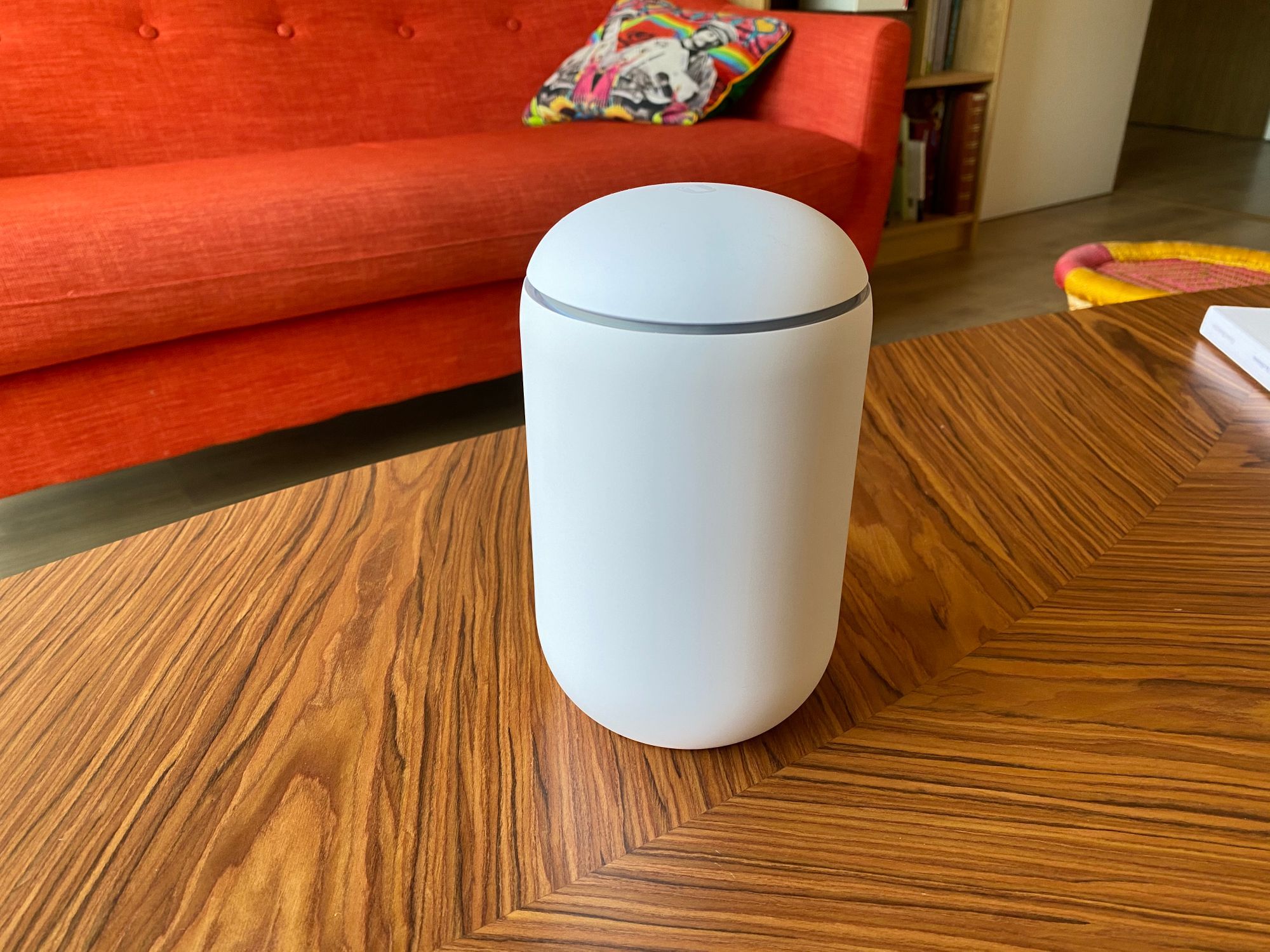
Depuis quelques mois j'ai remplacé mon point d'accès Wifi Cisco Meraki par une solution Ubiquity tout-en-un (routeur, switch, point d'accès, firewall) : Unifi Dream Machine. Depuis l'installation, je n'avais jamais pris le temps de configurer l'IPv6 et c'est maintenant chose faite. Voici comment faire.
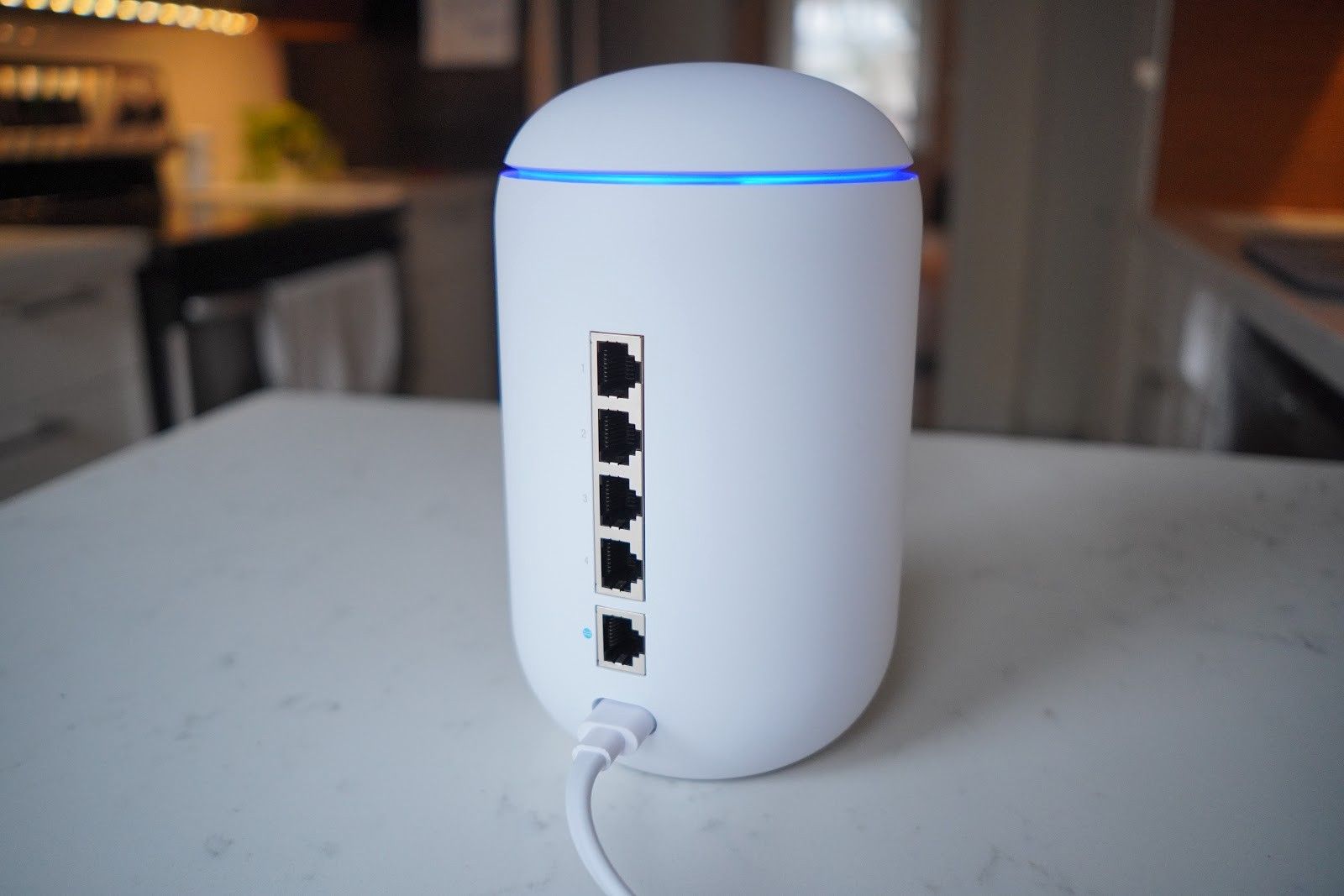
Mes équipements :
- Une freebox Mini 4k
- Une Unifi Dream Machine (firmware 1.7.2)
Pré-requis :
Avoir sa Freebox configurée en mode bridge et la UDM fonctionnelle en IPv4.
Etape 1
Obtenir l'adresse IPv6 de votre UDM.
- Vous connectez en ssh sur votre UDM et executer la commande suivante
ip addr show eth4Voici le résultat

- Relever l'adresse ipv6 local de votre UDM.
En fonction de votre configuration il se peut que l'interface WAN ne soit pas eth4.
Etape 2
Vous connecter sur l'interface d'administration de votre Freebox : mafreebox.freebox.fr
- Aller dans la configuration IPv6

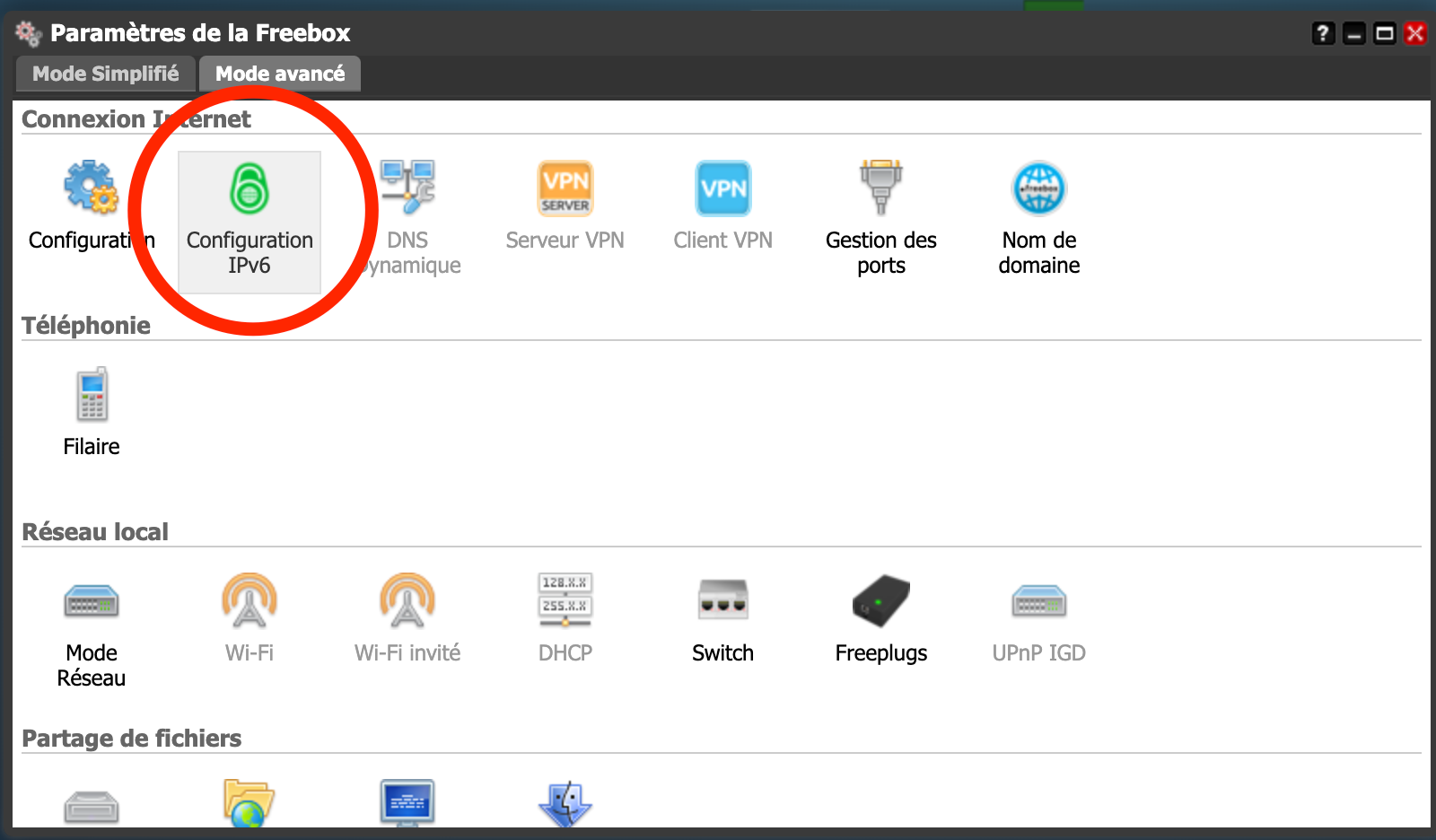
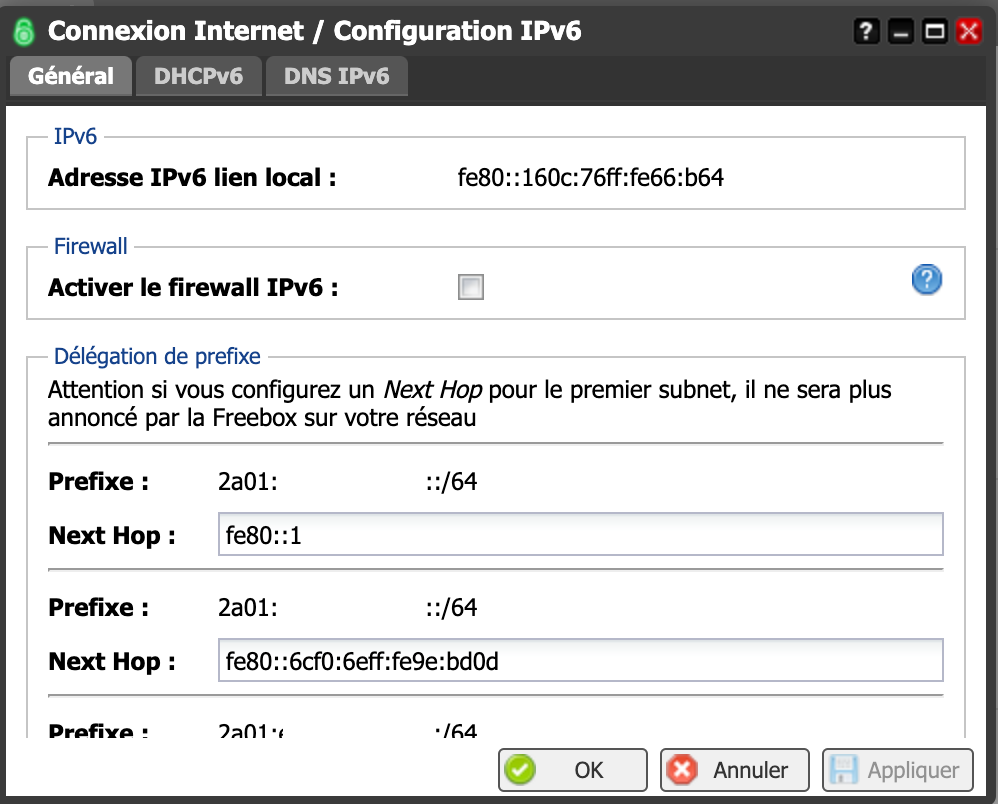
- Saisissez l'adresse IPv6 local relevée précédemment dans le champ Next Hop du deuxième subnet.
⚠️ Il est important de ne pas modifier le Next Hop du premier subnet.
- Relever le prefix du deuxième subnet (vous en aurez besoin lors de l'étape 4)
Etape 3
- Configurez l'IPv6 de l'interface WAN de votre Unifi pour utiliser le protocole DHCP avec comme taille de prefix /64
⚙️ SETTINGS ➡️ INTERNET ➡️ WAN Networks
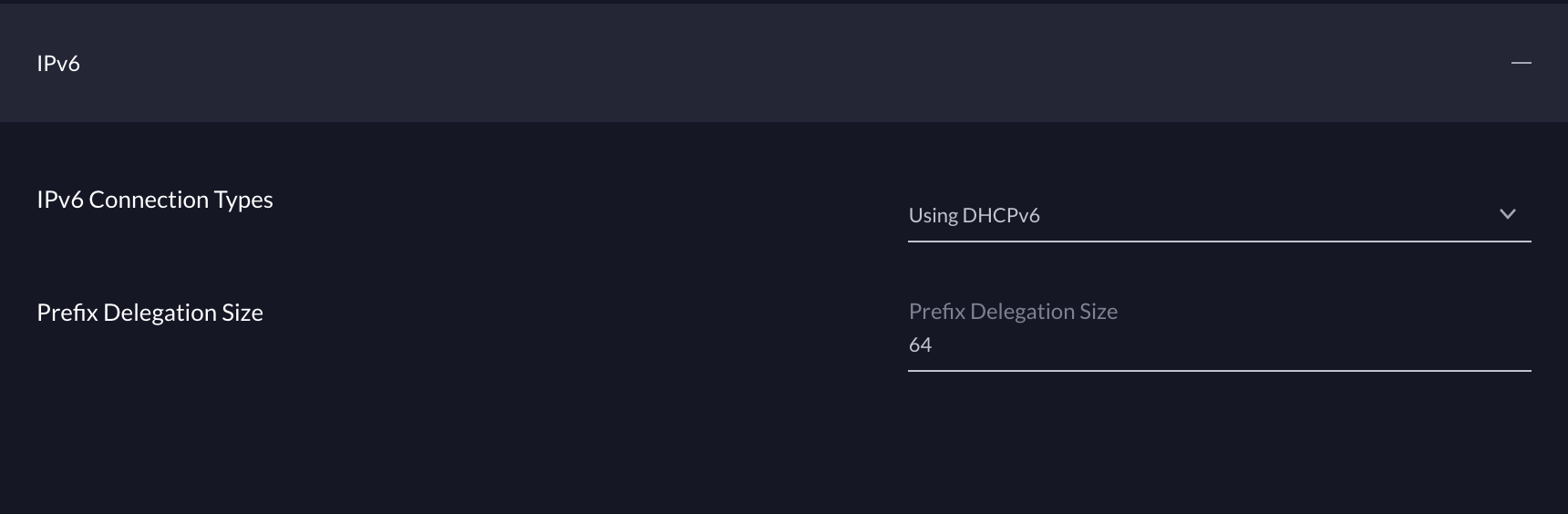
Etape 4
Configurez l'interface LAN de votre Unifi pour utiliser l'IPv6
⚙️ SETTINGS ➡️ NETWORKS ➡️ Local Networks
Configurer le type d'interface IPv6 en static et ajouter 1:fe/64 à la fin de l'adresse de prefix du deuxième subnet relevée à l'étape 2.

Etape 5
- Activer le DHCP IPv6
- Cliquez sur Auto-Configure

Etape 6
Validation de la configuration
Sur mon mac :
- Tester la résolution DNS
nslookup -query=AAAA www.julienmousqueton.fr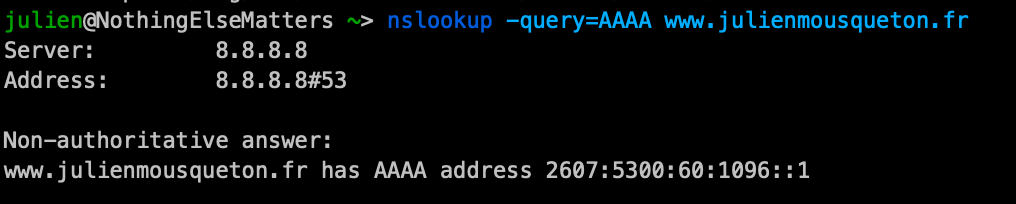
- Tester un ping en ipv6
ping6 www.julienmousqueton.fr -c 5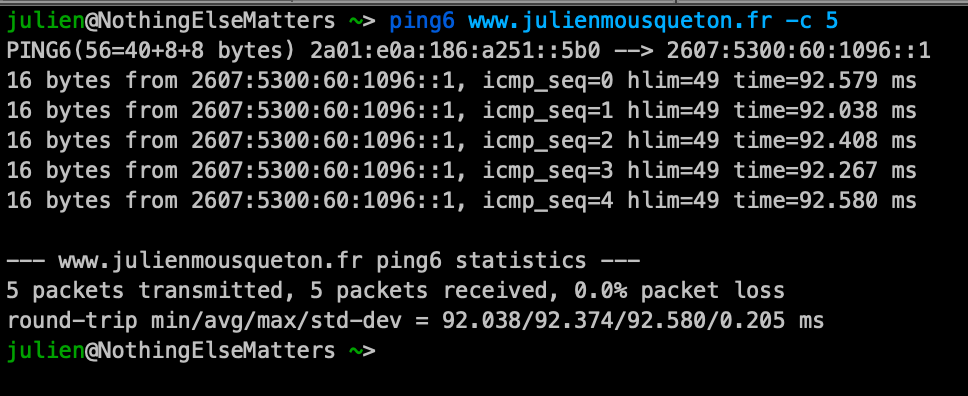
- Tester depuis votre navigateur :

Le résultat doit être :
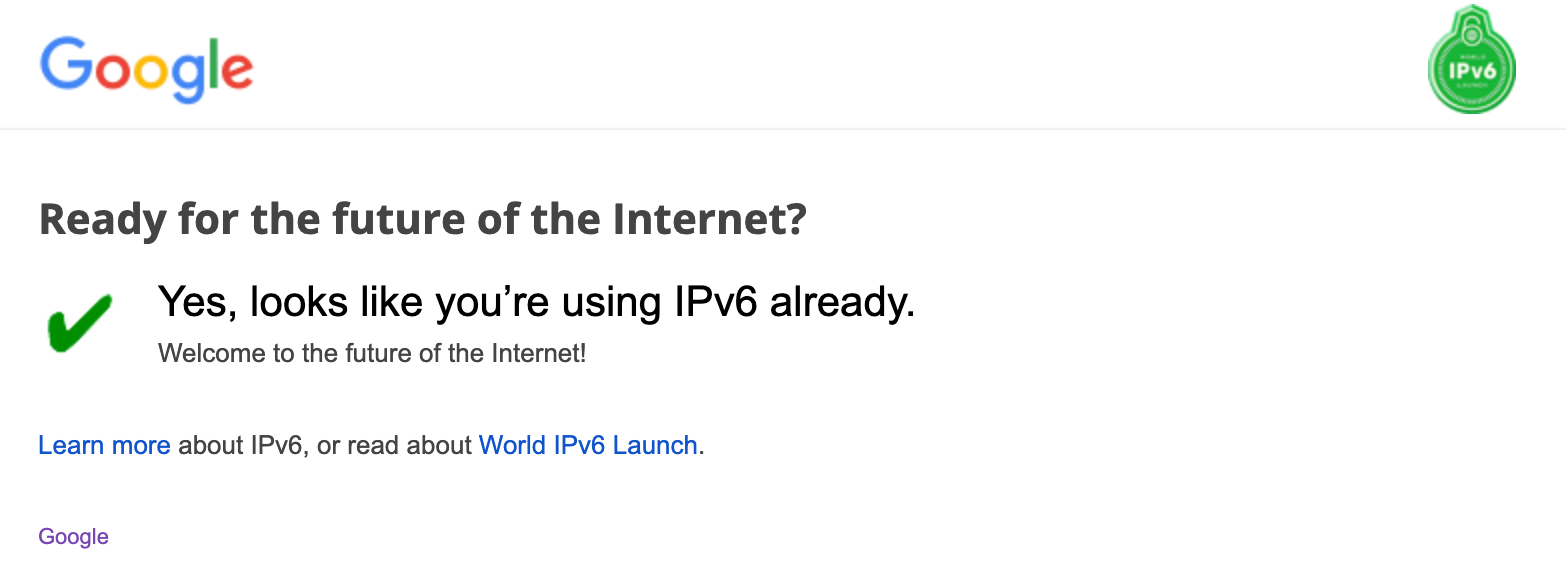
Et voilà l'IPv6 est activée 😃
